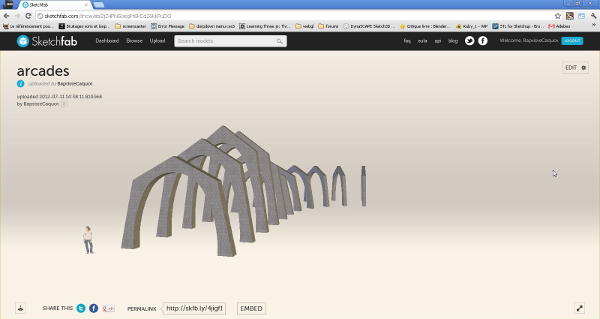Sketchfab es un servicio que te permite subir tus modelos 3D para que puedas verlos en cualquier ordenador con conexión a Internet y un navegador reciente (que soporte WebGL). También puedes integrar el visor en cualquier página web, eso es lo que hice durante la presentación del plugin «quick building».
Un ejemplo:
Sketchfab acepta muchos formatos 3D. Para conocer todos los formatos utilizados por Sketchfab te remito a esta página: http://sketchfab.com/faq#formats. Por el momento, los archivos de SketchUp no son compatibles, pero deberían serlo más adelante (está en proyecto). Mientras tanto podemos convertir nuestro archivo de SketchUp a Collada (.dae), veremos cómo hacerlo.
Para este ejemplo tomaré mi archivo de arcadas y te mostraré cómo ponerlo en Sketchfab y cómo integrarlo en tu sitio web.
La exportación se hace en el menú «archivo» «exportar» «modelo 3d…» y en la ventana que se abre se elige en «tipo de exportación» el formato «archivo COLLADA (*.dae)». Te aconsejo que lo guardes en una nueva carpeta que habrás creado para la ocasión. Una vez terminada la exportación, hay que comprimir el archivo y enviarlo. Para comprimir tu carpeta, sólo tienes que hacer clic con el botón derecho del ratón en ella, ir a «enviar a» y elegir «carpeta comprimida». Una vez hecho esto, verá un archivo zip que se creará. Este será el archivo que envíes a Sketchfab.
La creación de una carpeta comprimida te permite enviar las texturas cuando las tengas. Sin esto las texturas no se enviarían porque COLLADA no pone las texturas directamente en su archivo como hace SketchUp.
Todo lo que tienes que hacer es conectarte a Sketchfab a través de tu cuenta de Twitter o Google (por el momento sólo hay estas dos formas de conectarse). Una vez que hayas entrado, puedes hacer clic en el botón «añadir nuevo modelo» y luego haces clic en «examinar» y vas a buscar tu archivo zip que has creado. Lo único que queda por hacer es pulsar «subir» y entonces deberías ver tu modelo 3D en tu navegador.
Puedes ver en la parte inferior varios botones para compartir el enlace a tu plantilla. Pero también está el botón «embed» que nos da el código html para incrustarlo en una web, un blog, etc. Esto es lo que parece:
Cuando Sketchfab ofrezca la importación de archivos de SketchUp probablemente tendremos un plugin que nos permitirá exportar nuestros modelos a Sketchfab directamente en SketchUp lo que será mucho más fácil. Mientras tanto, está el método que acabo de mostrar.
Por favor, dé su opinión en el comentario de abajo.